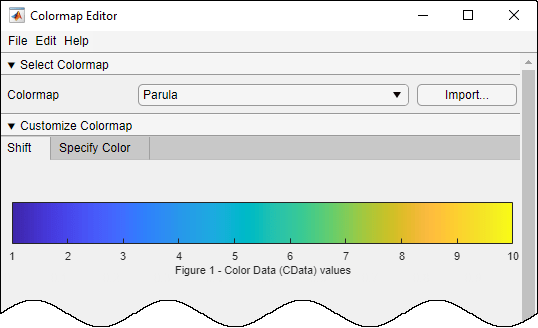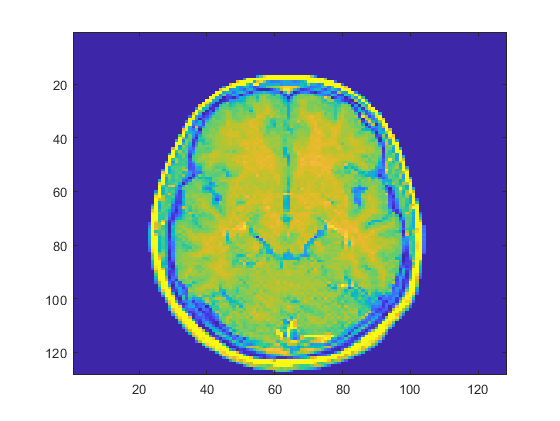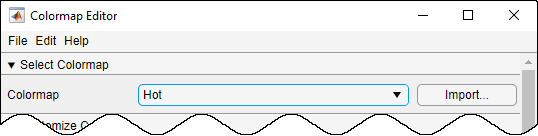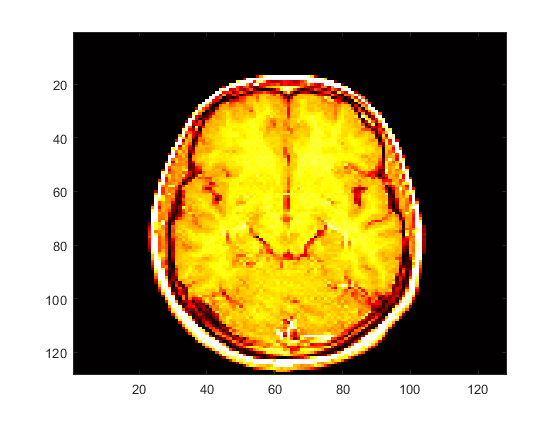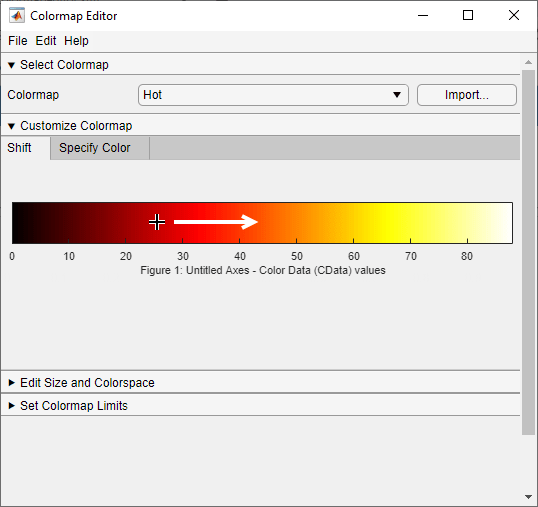Colormap Editor
Откройте редактор палитры
Описание
Редактор Палитры позволяет вам настраивать палитру выбранной фигуры или осей.
Используя Редактор Палитры, вы можете:
Выберите предопределенную палитру.
Импортируйте сохраненную палитру из рабочей области.
Отрегулируйте положение, раскрашивает палитру.
Измените цвет в определенном положении.
MATLAB® применяет ваши изменения в палитре выбранной фигуры или осей.
Открытие редактора палитры
Командная строка MATLAB: Войти colormapeditor.
Примеры
Параметры
Настройте палитруColor markers — Цветовые маркеры
цветовые маркеры помещаются вдоль отображенной палитры
Цветовые маркеры позволяют вам изменять цвет и продолжительность переходов в палитре. Просмотрите и настройте цветовые маркеры путем открытия вкладки Specify Color.
![]()
Эта таблица описывает корректировки, которые можно внести.
Корректировка | Инструкции по корректировке |
|---|---|
Добавьте цветовой маркер | Кликните по отображенной палитре. Можно также задать |
Выберите маркер | Кликните по маркеру. |
Выберите несколько маркеров | Кликните по первому маркеру. Затем удержите клавишу Ctrl, когда вы кликаете по другим маркерам. |
Переместите маркер | Перетащите маркер. В качестве альтернативы выберите маркер и нажмите левые и правые клавиши со стрелками. Можно переместить только один маркер за один раз. |
Удалите маркер | Выберите маркер и затем нажмите клавишу Delete. |
Удалите несколько маркеров | Выберите маркеры и затем нажмите клавишу Delete. |
Измените цвет маркера | Дважды кликните маркер и затем выберите цвет из выпадающего меню. |
Current Index — Индекс цветового маркера
положительное целое число
Индекс цветового маркера в виде положительного целого числа между 1 и Size. Просмотрите индекс цветового маркера путем нажатия на него. Добавьте новый маркер путем определения Current Index.
Current CData — Цветное значение данных
номер
Это свойство доступно только для чтения.
Цветное значение данных в CData свойство графического объекта с помощью палитры в виде номера между CLim Minimum и CLim Maximum.
Size — Количество цветов
256 (значений по умолчанию) | целое число в области значений [1, 1000]
Количество цветов в виде целого числа в области значений [1, 1000].
Colorspace — Интерполяция цветового пространства
RGB (значение по умолчанию) | HSV
Интерполяция цветового пространства в виде одного из этих значений:
RGB — MATLAB вычисляет значения в новой палитре путем линейной интерполяции красных, зеленых, и синих компонентов цвета.
HSV — MATLAB вычисляет значения в новой палитре путем линейной интерполяции оттенка, насыщения и координат значения. Оттенок соответствует значениям на цветовом диске что переход от красного до оранжевого, желтого, зеленого, голубого цвета, синего, пурпурного цвета, и наконец назад к красному. Интерполяция оттенка вычисляется как кратчайшее расстояние между соседними цветами на цветовом диске.
Когда вы изменяете цветовое пространство, Редактор Палитры сохраняет номер, цвет и местоположение маркеров, которые могут заставить палитру изменяться.
Reverse — Реверсирование палитры
off (значение по умолчанию) | on
Реверсирование палитры в виде одного из этих значений:
on– Инвертируйте порядок, раскрашивает отображенную палитру.off– Не инвертируйте палитру.
Эти изображения показывают parula палитра с Reverse заданный как off и on.
off | on |
|---|---|
|
|
|
CLim Minimum — Нижний предел палитры
номер
Нижний предел палитры в виде номера. Все значения в ваших данных о графике, которые меньше чем или равны значению CLim Minimum карта к первому раскрашивает палитру. Все значения между CLim Minimum и CLim Maximum отобразитесь линейно в промежуточных цветах палитры.
Когда вы изменяете CLim Minimum и CLim Maximum, те изменения отражаются в CLim свойство осей графического вывода.
CLim Maximum — Верхний предел палитры
номер
Верхний предел палитры в виде номера. Все значения в ваших данных о графике, которые больше или равны значению CLim Maximum сопоставьте с последним цветом в палитре. Все значения между CLim Minimum и CLim Maximum отобразитесь линейно в промежуточных цветах палитры.
Когда вы изменяете CLim Minimum и CLim Maximum, те изменения отражаются в CLim свойство осей графического вывода.
Советы
Чтобы импортировать палитру из рабочей области, выберите Import.
Чтобы сохранить палитру в рабочую область после внесения изменений, выберите File> Save as или нажмите Ctrl+S. Используйте
saveфункционируйте, чтобы сохранить палитру как MAT-файл для использования на будущих сеансах.